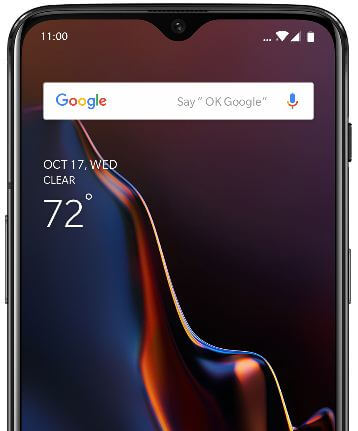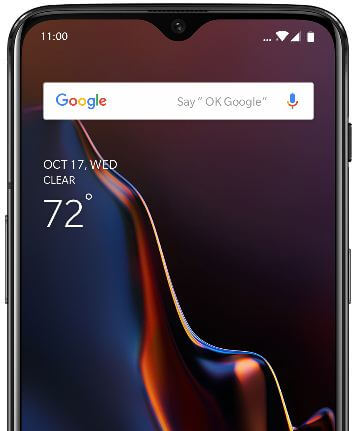Slik tilpasser du navigasjonsfeltet på OnePlus 6T
Slik tilpasser du navigasjonsfeltet påOnePlus 6T Oxygen OS. Som standard angir du full gestnavigasjon som lager Android OS. Du kan se pilleikonet og tilbakeknappen nederst på skjermen i stedet for hjem-, rygg- og nylige knapper. Hvis du ikke vil bruke standard navigasjonslinjestil, må du endre navigasjonsfeltet i OnePlus 6T ved å bruke knappene og bevegelsesinnstillingene. Du kan tilpasse navigasjonslinjen under navigasjonslinjen og bevegelsesinnstillingene. Bruk også navigasjonsbevegelser i OnePlus 6T for å få tilgang til appskuffen, nylige apper og andre innstillinger.
- Slik tilpasser du statuslinjen i OnePlus 6T
- Slik bruker du parallelle apper i OnePlus 7 Pro og OnePlus 7
- Slik aktiverer du full navigasjonsbevegelser OnePlus 8 Pro og OnePlus 8
Slik tilpasser du navigasjonsfeltet på OnePlus 6T
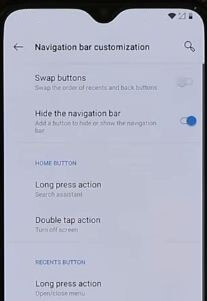
Tilpass nå startknappen, nylige knapper og tilbakeknappen du vil ha i OnePlus 6T ved å bruke innstillingene nedenfor.
Trinn 1: Sveip ned varselskyggen fra toppen av skjermen og trykk på Innstillinger girikon.
Steg 2: Trykk på Knapper og bevegelser.
I OnePlus 6T-knapper og bevegelsesinnstillinger kan du se varselglidebryter, navigasjonslinje og bevegelser, raske bevegelser og hurtiginnkobling av kameraet.
Trinn 3: Trykk på Navigasjonsfelt og bevegelser.
Trinn 4: Velge Tilbake, Hjem, Nyheter.
Trinn 5: Trykk på Tilpasning av navigasjon under de tilpassede innstillingene.
Her kan du se alternativene nedenfor for å tilpasse OnePlus 6T navigasjonslinje.
Bytt knapper: Sveip navigasjonsfeltets rekkefølge for nylige og tilbake-knapper. Slå på bytteknapper for å aktivere den.
Skjul navigasjonslinjen: Legg til en knapp for å skjule eller vise navigasjonslinjen. Slå den av og på.
Velg også alternativer for langt trykk på knappen eller dobbeltklikk på handling for å åpne / lukke menyen, søkeassistent, slå av skjermen, talesøk, åpne hylle, åpne / lukke delt skjerm og åpne / lukke varslingssenter.
Andre alternativer for navigasjonsfelt for OnePlus 6T / 6
Navigasjonsbevegelser (venstre og høyre)
Sveip mot venstre eller høyre i nederste bjelkeområde tilbytt mellom apper. Sveip opp fra nederste kant av skjermen og stopp for å åpne nylige apper. Sveip opp fra nederste kant av skjermen for å få tilgang til startskjermen. Sveip innover fra nedre venstre eller nedre høyre side av skjermen for å gå tilbake til forrige skjerm.
Navigasjonsbevegelser (nederst)
Sveip opp fra venstre eller høyre side avnederst på skjermen til baksiden. Sveip opp fra nederste midtkant av skjermen for å gå til startskjermbildet. Sveip opp fra den nederste midtkanten av skjermen og pause for å åpne de siste appene. Sveip opp fra nederste midtkant av skjermen til høyre, og slipp deretter fingeren for å bytte mellom de siste appene.
Slik endrer du navigasjonsfeltet i OnePlus 6T
Som standard angir du Android 9 (Pie) navigasjons geststil i OnePlus 6T. Du kan endre standard navigasjonslinjesystem ved hjelp av innstillingene nedenfor.
Innstillinger> Knapper og bevegelser> Navigasjonsfelt og bevegelser> Velg navigasjonsfelt> Tilbake, hjem, siste / Navigasjonsbevegelser (Venstre og høyre) / Navigasjonsbevegelser (Nederst).
Velg nå din favoritt og komfortable navigasjonslinjeknapp du vil bruke fra de ovennevnte alternativene i OnePlus 6T.
Og det er alt. Vi håper dette gjør det klart hvordan du tilpasser navigasjonsfeltet på OnePlus 6T. Hvis du har noen form for problemer, fortell oss i kommentarfeltet nedenfor. Vi vil svare så snart som mulig.